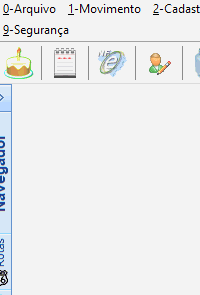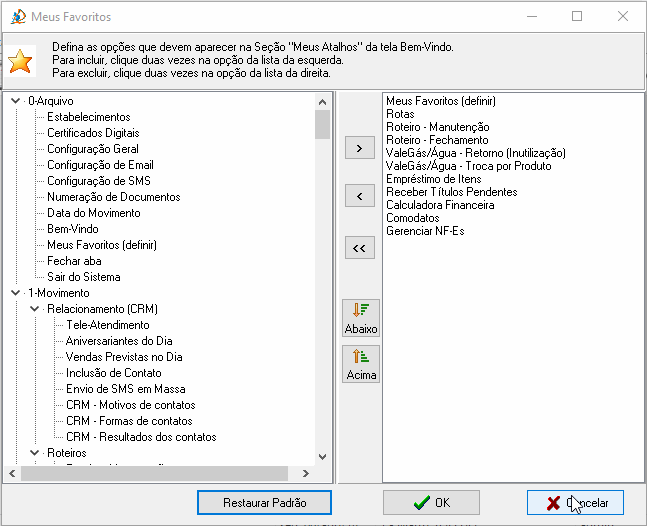Menu Favoritos: mudanças entre as edições
De Controlgas
Sem resumo de edição |
Sem resumo de edição |
||
| Linha 14: | Linha 14: | ||
<font size=3><center> '''<u> | <font size=3><center> '''<u>1° Passo</u>''': Na página inicial do sistema '''Controlgás''', no menu '''<u>0</u>-Arquivo''' e selecione a opção '''Menu Favoritos (definir)''', como mostrado abaixo:</center></font><br> | ||
<center>[[Arquivo:1GifMenuFavoritos.gif|class=img-thumbnail]]</center> | <center>[[Arquivo:1GifMenuFavoritos.gif|class=img-thumbnail]]</center> | ||
| Linha 20: | Linha 20: | ||
<font size=3><center> '''<u> | <font size=3><center> '''<u>2° Passo</u>''': Ao abrir a janela de '''Menu Favoritos''', clique na opção que deseja colocar no menu favoritos clique na flecha [[image:BOTAOFLECHADIREITA.png|30 x 25]], ele será exibido automaticamente na lista ao lado, faça o mesmo processo para os demais arquivos que necessita. Caso queira remover algumas opções, clique na flecha [[image:BOTAOFLECHAESQUERDA.png|30 x 25]]. Fique atento na lista que aparece na tela direita, nela irão constar todos as opções que selecionou e que irão compor o novo menu.</center></font><br> | ||
<center>[[Arquivo:2GifMenuFavoritos.gif|class=img-thumbnail]]</center><br> | <center>[[Arquivo:2GifMenuFavoritos.gif|class=img-thumbnail]]</center><br> | ||
<font size=3><center> Caso queira que alguma opção fique acima ou abaixo de outra há tal opção por meio dos botões [[image:BOTAOACIMAEABAIXO.png|40 x 85]], após finalizar clique no botão [[image:BOTAOOK.png|100 x 25]] para finalizar.</center></font><br> | <font size=3><center> Caso queira que alguma opção fique acima ou abaixo de outra há tal opção por meio dos botões [[image:BOTAOACIMAEABAIXO.png|40 x 85]], após finalizar clique no botão [[image:BOTAOOK.png|100 x 25]] para finalizar.</center></font><br> | ||
Edição das 09h38min de 4 de fevereiro de 2019

Menu Favoritos
Objetivo: Este manual tem por objetivo ensinar a editar e definir o Menu Favoritos no sistema ControlGás.